Az Adobe Camera Raw (ACR) az évek során sok fejlesztésen ment keresztül, hogy a felhasználók a lehető legpontosabban és leggyorsabban reagáló eszközökkel módosíthassák a képeiket. A legújabb, 16.0 frissítés néhány érdekes újdonságot hozott, ezekről lesz szó most. Ezek a változások és fejlesztések a szokásos módon az Adobe Lightroom programban is elérhetővé váltak.
Újrarendezett Eszközök
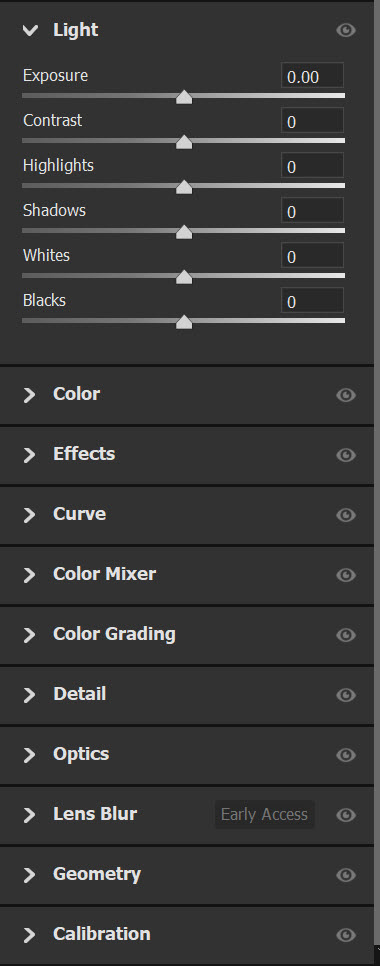
Az eszközök újrarendezése révén az Adobe Camera Raw most sokkal átláthatóbb és felhasználóbarátabb. Az új csoportosításnak köszönhetően a hasonló funkciók egymás mellé kerültek, így gyorsabban és hatékonyabban végezheted el a képszerkesztési műveleteket.
A Color panel frissülése révén bemutatkozott a Point Color eszköz, amelynek segítségével pontosabban szabályozhatók az egyes színek a Hue, Saturation és Luminance beállítások mentén.
A Lens Blur a mélységélesség módosítását célozza meg.
HDR módosítások: Ezzel kezdem, bár ez az, ami legkevésbé érint minket, de a jövő erre visz, így érdemes tudni róla. A HDR (High Dynamic Range – Magas Dinamikatartomány) kijelzők technológiája az utóbbi években jelent meg, és egyre inkább teret hódít a képernyők piacán, bár még mindig nem számítanak széles körben elterjedtnek. Ezek a kijelzők képesek nagyobb fényerősség-tartományt és kontrasztarányt megjeleníteni, mint a hagyományos (SDR, Standard Dynamic Range) kijelzők. A HDR kijelzők használata lehetővé teszi a fényesebb fehéreket, mélyebb feketéket és gazdagabb színeket, amelyek közelebb állnak ahhoz, amit a valóságban látunk. Az Adobe Camera Raw 16.0 októberi frissítése új lehetőségeket kínál HDR képek szerkesztésére és megjelenítésére, és bár a tömegeket még nem feltétlenül érinti ez a fejlesztés, azok számára, akik komolyan foglalkoznak fotózással és rendelkeznek a szükséges technológiával, ez egy izgalmas újítás lehet.
Mivel nekem sincs HDR kijelzőm, nem is tudja megjeleníteni a beállításokat.:)
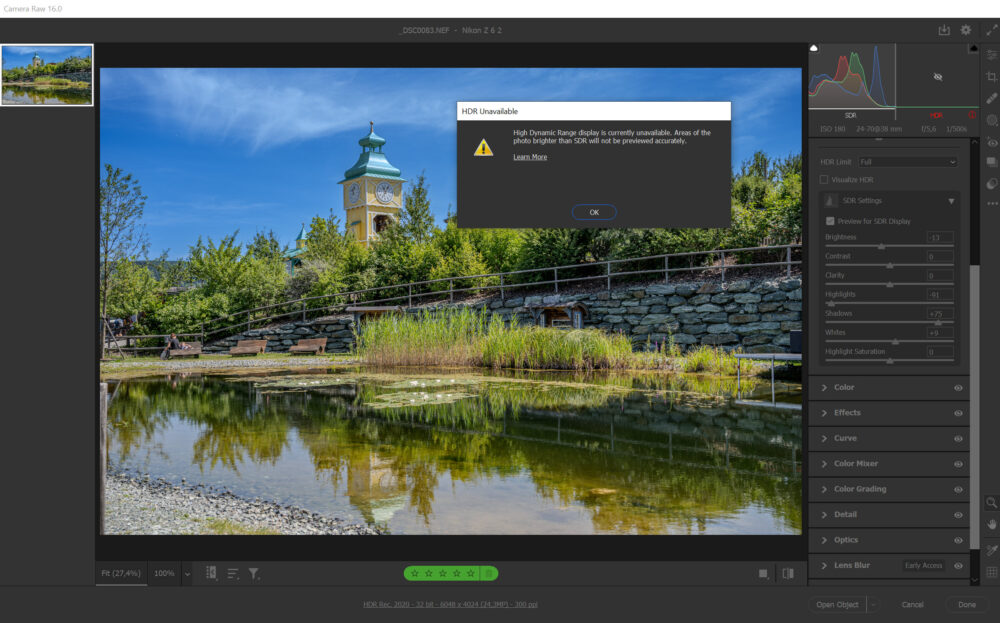
Lens Blur
Az Adobe Camera Raw mostantól egy új Lens Blur eszközt kínál, ami segítségével optikai elmosást és bokeh effektust adhatsz a képeidhez. Az AI-alapú technológia révén a mélységélesség könnyen beállítható, és különböző bokeh effekteket is választhatsz, mint a Circle, Bubble, 5-blade, Ring vagy Cat Eye. Az elmosás erősségét a Blur Amount csúszkával állíthatod, és a Boost csúszka segítségével az elmosódott fényforrások fényerejét is növelheted. A Lens Blur használata közben vizuálisan is ellenőrizheted a mélység- és fókusztérképet, és manuálisan is finomíthatod a beállításokat. Ha már rendelkezésre áll egy mélységtérkép a fotóhoz, a Lens Blur azt fogja használni, hacsak másként nem akarod.
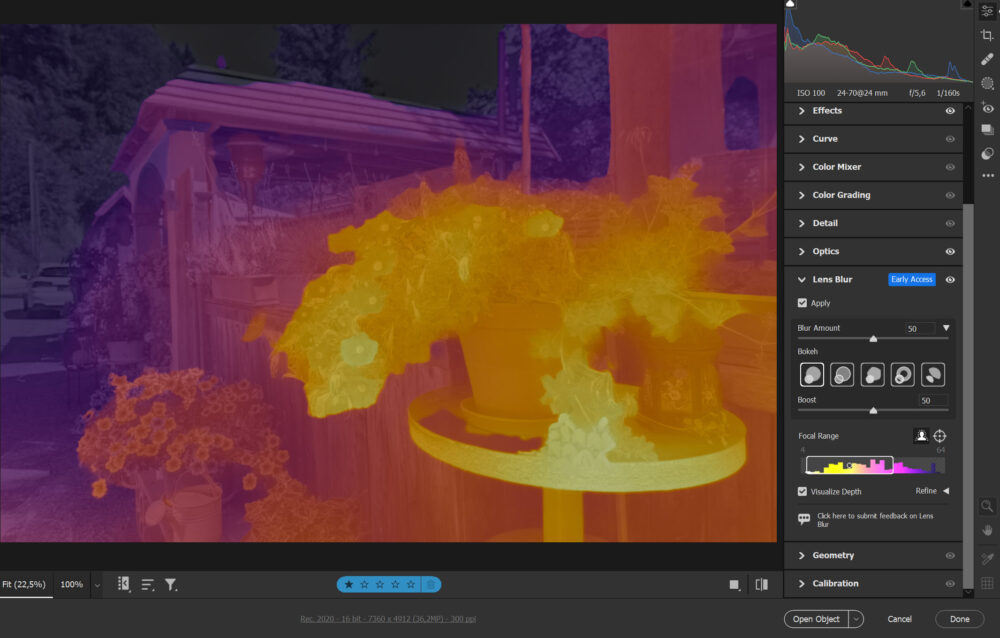
Teljesen jó, de egyszerűen korrigálható is. És itt az életlenítés, amit a jobb láthatóság érdekében kicsit eltúloztam.

Az utólagos módosítások sosem pótolhatják teljes mértékben az eredeti, fényképezés során létrehozott hatást, de ha mégsem sikerült, ezzel az eszközzel javíthatunk rajta.
A Point Color az Adobe Camera Raw-ban egy új eszköz, amely lehetővé teszi a színek háromdimenziós szerkesztését: árnyalat, telítettség és fényesség alapján. Ennek az eszköznek a segítségével sokkal finomabban lehet szabályozni a színeket, mint a Color Mixer (Színkeverő) eszközzel.
- Mi a különbség a Point Color és a Color Mixer között?
- A Color Mixer csak az árnyalaton alapul, így minden hasonló színt egységesen módosít. A Point Color azonban lehetővé teszi, hogy a színek különböző telítettségű és fényességű változatait külön-külön állítsuk be.
Ez a korábbi Color Mixer, ahol a hasonló színeket egyszerre lehet módosítani.
Aztán valamikor jött ehhez egy újítás, ami leginkább csak kényelmi célokat szolgált, ugyancsak egy-egy színt, vagy az összeset egyszerre lehet vele változtatni. Ezek a lehetőségek továbbra is változatlanul rendelkezésre állnak.
A mostani frissítés a Point Color.
- A Color Mixer csak az árnyalaton alapul, így minden hasonló színt egységesen módosít. A Point Color azonban lehetővé teszi, hogy a színek különböző telítettségű és fényességű változatait külön-külön állítsuk be.
- Hogyan működik a Point Color?
- Az eszköztáron elérhető egy pipetta eszköz, amelyet a kívánt színre kattintva lehet kiválasztani. Ekkor egy négyzet (színmező) jelenik meg, amelyek a kiválasztott és azon belül módosítható színtartományt mutatja.
- A színtartomány módosításához használhatjuk a különböző csúszkákat: árnyalat, telítettség és fényesség alapján.
- A Point Color eszközzel történő színválasztásnál láthatjuk a kis négyzetben a kiválasztott színt és a módosított színt is.
- Az eszközzel lehetőségünk van különböző színtartományok kiválasztására és módosítására anélkül, hogy befolyásolnánk a többi hasonló színt.
- Mikor érdemes használni a Point Color eszközt?
- Amikor finomabban szeretnénk beállítani a színeket egy képen.
- Amikor csak egy adott színtartományt szeretnénk módosítani, anélkül, hogy a többi hasonló színt is befolyásolnánk.
- A Point Color eszköz különösen hasznos olyan esetekben, amikor a színek nagyon hasonlóak, és csak egy bizonyos területet vagy színtartományt szeretnénk módosítani.
- Egyéb funkciók és tippek:
- Az eszközön belül egy range (tartomány) csúszka is található, amellyel tovább szűkíthetjük vagy kibővíthetjük a kiválasztott színtartományt.
- Ha finomabban szeretnénk beállítani a kiválasztott színtartományt, akkor az egyes csúszkák segítségével módosíthatjuk az árnyalat, telítettség és fényesség értékeit.
- Nemcsak a csúszkákkal módosíthatunk, hanem a színmezőben található kis kört mozgatva is. Vízszintesen mozgatva a színárnyalatot, függőlegesen a telítettséget, de persze lehet egyszerre mind a két tulajdonságot állítani.

Aki – hasonlóan hozzám – képes hosszú-hosszú ideig „szórakozni” egy képpel, az biztos kitörő örömmel fogja kipróbálni ezt a lehetőséget:)




0 hozzászólás